
Meddelelser - tidligere kendt som iChat - er OS Xs indbyggede instant messaging-klient. Det overses ofte til fordel for mere robuste IM-klienter, men kan være en fantastisk måde at holde kontakten med folk, hvis du ved, hvordan du konfigurerer det korrekt.
I dag skal vi vise dig, hvad du skal gøre for at gøre OS X Messages til et kommunikations kraftværk.
Tilføj Facebook og andre chat-tjenester
Meddelelser er kompatible med en bred vifte af chat-tjenester, herunder Google Talk, Yahoo, AIM, Facebook, Windows Live Messenger, ICQ, LJ Talk, Jabber og chatter over lokale netværk via Bonjour.
Tilføjelse af Google, Yahoo og AOL-konti er nemt: klik blot på Beskeder> Tilføj konto . Derefter skal du klikke på plus-knappen "+" nede i bunden af vinduet, vælge den type konto, du vil tilføje, og indtaste dine oplysninger.
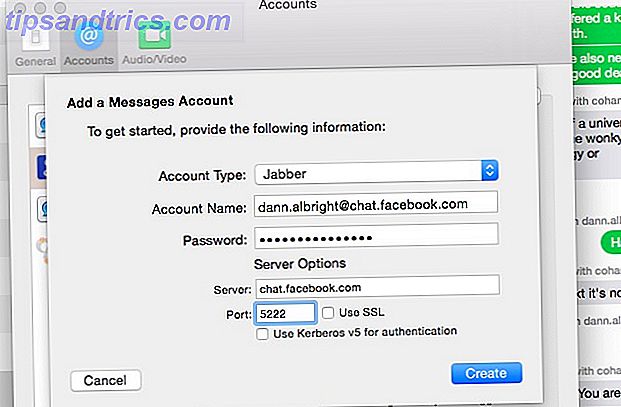
For at tilføje Facebook skal du vælge "Andre meddelelseskonto" efter at have klikket på knappen +. Brug rullemenuen til at vælge "Jabber" og indtast oplysningerne som følger:
Kontonavn: [dit Facebook brugernavn] @ chat.facebook.com
Adgangskode: dit Facebook kodeord
Server: Auto (eller chat.facebook.com)
Port: Auto (eller 5222)
Når du har gjort dette, vil du se en ny sektion på din venneliste for dine Facebook-venner. Bare dobbeltklik på en for at begynde at chatte.
Hvis du ikke er sikker på, hvor du kan finde dit Facebook-brugernavn, skal du gå til din Facebook-side og se på URL'en. Du vil se http://www.facebook.com/ [dit brugernavn] .
Andre messaging-tjenester kan tilføjes på denne måde. Indtast de korrekte legitimationsoplysninger og serveroplysningerne, hvis du har det, og du bør være god at gå. Hvis du har brugt Beskeder til at oprette forbindelse til andre tjenester, så lad os vide i kommentarerne!
Stop automatisk emoji
Vi bruger emoji til at formidle følelser Kan Emoji Transcend Language Boundaries? Kan Emoji overskride sproggrænser? Vil den tilsluttede alder hjælpe os med at gå ud over sprog som vi kender det? Nogle mennesker tror, at emoji kan revolutionere, hvordan vi kommunikerer. Lad os se. Læs mere hele tiden, men nogle gange kan de bare være irriterende. Meddelelser giver dig mulighed for at slukke og vise de enkle humørikoner 15 Populære koder til smiliesigter og deres betydning 15 Populære koder for smiliesigter og deres betydning Smileys repræsenterer det menneskelige ansigt og alle dets mulige udtryk, som svarer til vores forskellige stemninger. Læs mere bag dem ved at deaktivere emoji-substitutioner. For at gøre dette skal du gå til Rediger> Substitutioner og fravælge Emoji.

Det er alt der er til det!
Skift beskedfonte
I tidligere versioner af OS X kan du gøre meget for at tilpasse, hvordan din Messages-app kiggede, fra at ændre skrifttyper og størrelser til at ændre farven på chatboblerne. Bruger Apple Green Bubbles til at gøre dig hader Android-brugere? Bruger apple grønne bobler til at gøre dig hader Android-brugere? Blå bobler og grønne bobler kan virke som en lille forskel, men til tusindvis af Twitter-brugere er de ikke. Lad os se på dette fænomen. Læs mere . I den nyeste version får du dog en skyder med begrænsede skrifttypestørrelser, og det er det.

Hvis du vil have flere muligheder for dine skrifttyper og størrelser i Meddelelser, kan du bruge indstillingen Reduktion af gennemsigtighed i dine Systemindstillinger. Åbn Systemindstillinger> Tilgængelighed og vælg "Reducer gennemsigtighed", og genstart derefter appen Messages. Du får nu vist en rullemenu, der giver dig mulighed for at ændre skrifttypen.

At reducere gennemsigtighedseffekterne i OS X vil ikke gøre for mange mærkbare ting til din everday computing oplevelse; Dock, rullemenuer og Safari's værktøjslinje bliver uigennemsigtige, og det handler om alt, hvad du vil se.
Del din skærm
Vidste du, at du kan dele din skærm via meddelelser? Det er rigtigt, så du behøver ikke at bruge en online screensharing-tjeneste. 12 Fremragende, gratis skærmdeling og fjernadgangsværktøjer, du ikke har hørt om endnu. 12 Fremragende, gratis skærmdeling og fjernadgangsværktøjer, du ikke har hørt om endnu Tak Til fjernadgang kan du se og styre skærme fra hvor som helst. Dette kan spare tid og forvirring, når du er i et møde eller vil hjælpe nogen. Hold disse skærmdelingsværktøjer tæt ... Læs mere, hvis begge brugere bruger OS X Yosemite. Når du vil dele din skærm, skal du bare klikke på Detaljer i øverste højre hjørne af et meddelelsesvindue.

Klik på skærmdelingsknappen (det ser ud som to bokse overlejret lidt), og den anden part får en invitation til at se din skærm eller en anmodning om at dele deres. Når de accepterer, starter screenharing. Let.
Lav ansigtsopkald fra meddelelser
Knappen Detaljer giver dig også mulighed for at starte video- og lydfontsamtaler direkte fra appen Beskeder. Klik på detaljer og derefter på video- eller lydknappen, og du starter et telefonsamtale.
Send tekster
Hvis din Apple-id er knyttet til en iPhone eller en iPad, som du bruger til at sende SMS-beskeder, kan du bruge Beskeder til at sende tekster direkte fra din computer. Bare start en ny samtale med en kontakt, der har et telefonnummer knyttet til det, og send væk.
Hvis den kontakt også har IM-oplysninger, skal du sørge for at vælge forekomsten af deres navn, der også viser et telefonnummer, som du kan se nedenfor:

iMessages vises stadig blå, om de bliver leveret til en e-mail-adresse eller iMessage-aktiveret telefonnummer. For kontakter, der ikke har en iPhone, vises dine sendte beskeder i grønt.
Gem altid beskedhistorik
Som standard sletter meddelelser din beskedhistorik, når du "lukker" en samtale (dvs. fjern den fra din sidebjælke). Hvis du hellere vil holde transkriptet tilgængeligt, så du kan henvise til det i fremtiden, kan du gøre det. I Meddelelser> Indstillinger> Generelt vælges "Gem historie, når samtaler lukkes."

Ikke mere at miste vigtige samtaler, når du renser dit chatvindue.
Kør AppleScript-kommandoer på modtagne meddelelser
Hvis du bruger AppleScript til at automatisere handlinger på din Mac Lær at automatisere din Mac med AppleScript [Del 1: Introduktion] Lær at automatisere din Mac med AppleScript [Del 1: Introduktion] Læs mere, du kan integrere Beskeder i workflow for at tilføje endnu mere strøm. For eksempel oprettede en bruger et script, der tillod ham at sende en sms til sin computer for at fortælle det at tage et foto med Photo Booth.

Hvis du vil se et eksempel på AppleScripts for Beskeder, skal du gå til Beskeder> Indstillinger, klikke på AppleScripts Handler-rullemenuen og klikke på Open Scripts Folder . Dette fører dig til den mappe, der indeholder et par AppleScripts, der bruger Beskeder; Du kan aktivere disse via Indstillinger eller bruge dem som eksempler til at bygge fra.
Hvad andet gør meddelelser?
OS X-meddelelser er måske ikke den mest funktionelle chat-klient derude, men med et par tweaks kan det være et godt valg for at holde kontakten. Med AppleScript-integration kan du faktisk gøre det, gør næsten alt hvad du vil.
Hvad er dine foretrukne OS X-meddelelser, tweaks og tip? Hvad kan du lide eller ikke lide om Beskeder?



![LibreOffice 3.5 udgivet, tilbyder nyt grammatikkontrolværktøj [Nyheder]](https://www.tipsandtrics.com/img/linux/117/libreoffice-3-5-released.jpg)